Es una putada que no puedas superar la fecha de entrega de un trabajo sólo porque no sabes cómo aumentar el tamaño de texto o fuente en PDF. Sí, aunque parezca una tarea sencilla, decenas de personas se han visto frustradas por este problema. Tal vez tú también puedas estar en esa línea, y por eso estamos aquí para desviarte de esa trayectoria.
En este artículo, explicaremos cómo aumentar el tamaño de la fuente en PDF con facilidad y rapidez.

![]() Impulsado por IA
Impulsado por IA
En este artículo:
¿Cómo aumentar el tamaño de texto o fuente en PDF?
De todas las herramientas que hemos curado, ninguna supera a PDFelement en cuanto a cómo aumentar el tamaño de la fuente para el PDF. La elegante interfaz y el sencillo proceso hacen que sea mucho más fácil de lo que esperabas. Vamos a entrar directamente en cómo puedes aumentar el tamaño de la fuente en el PDF utilizando PDFelemento.

![]() Impulsado por IA
Impulsado por IA
Paso 1. Abre un documento PDF
Inicia el programa en tu PC y haz clic en el enlace "Abrir archivo" para acceder a la ventana del explorador de archivos. Selecciona el archivo PDF al que quieres cambiar la fuente y haz clic en "Abrir" para cargarlo en la interfaz de PDFelement.

Paso 2. Entra en el modo de edición
Ahora que el PDF se ha cargado correctamente, navega hasta la barra de herramientas y pulsa la pestaña "Editar". Esto mostrará un submenú en la parte inferior inmediata. Identifica el icono "Editar" del submenú y haz clic en él para que tu PDF entre en el modo de edición. La sección de propiedades con opciones de edición debería aparecer en la parte derecha de la ventana.
Paso 3. Selecciona el texto
Con el programa ahora en el modo de edición, selecciona los textos que quieras cambiar la fuente de tu documento PDF. Al seleccionar los textos, se mostrarán las distintas opciones de edición de texto en la parte superior de los mismos.

Paso 4. Aumentar el tamaño de la fuente en el PDF
En las opciones de edición mostradas, identifica los iconos de Acercar y Alejar para disminuir o aumentar el tamaño de la fuente, respectivamente.
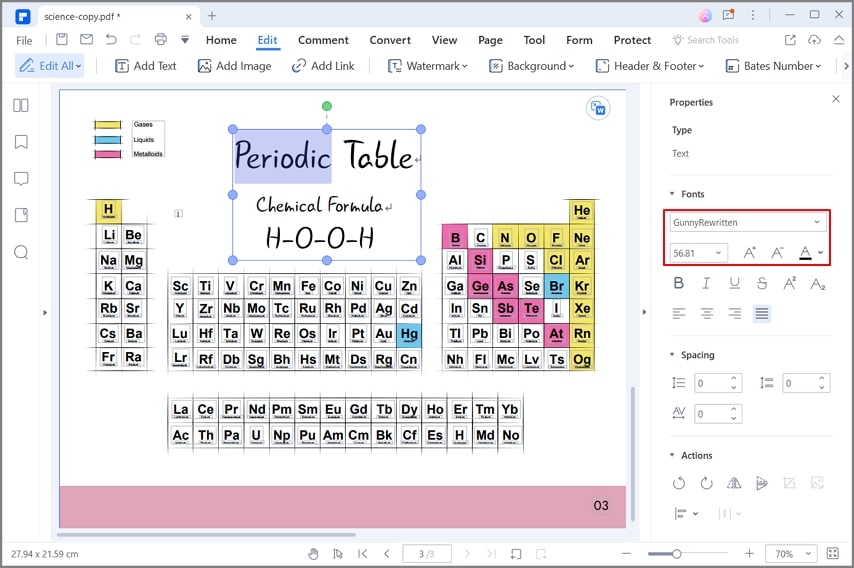
Paso 5. Otra forma de aumentar el tamaño de la fuente en PDF
Una forma alternativa de aumentar con precisión el tamaño de la fuente es seleccionar el tamaño deseado en lugar de utilizar los iconos de Acercar y Alejar. Sólo tienes que hacer clic en el icono desplegable del tamaño de la fuente y elegir el tamaño deseado de esta lista.
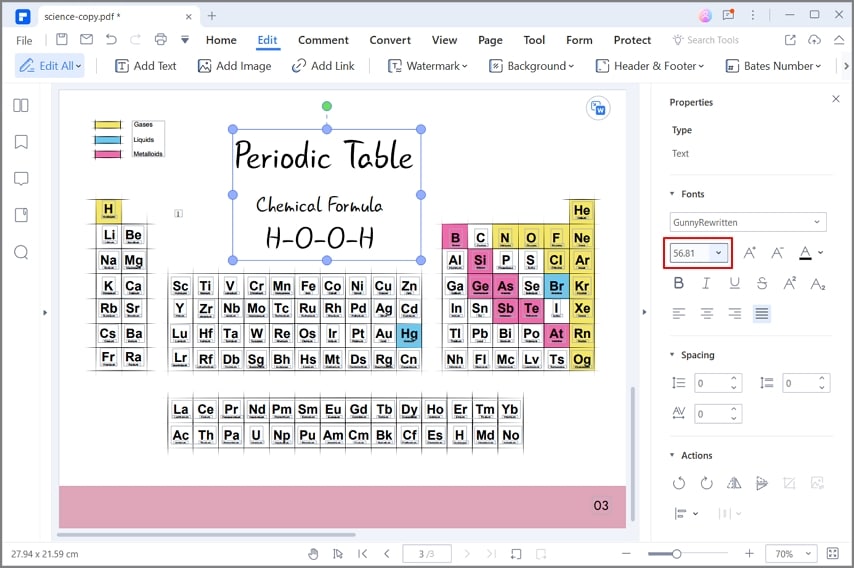

![]() Impulsado por IA
Impulsado por IA
PDFelement es una excelente herramienta que permite a los usuarios editar, convertir y crear archivos PDF de gran apariencia. Este programa está enriquecido con un montón de potentes funciones que lo hacen apto para ser utilizado por todo tipo de organizaciones. Te ofrece un control ilimitado sobre los textos, imágenes, enlaces y cualquier otro contenido de tus PDF. La asequibilidad, la facilidad de uso y la excelente velocidad de procesamiento y renderización lo sitúan por encima de otras herramientas. Lo bueno de PDFelement es que ofrece funciones básicas y avanzadas a un precio asequible. Las siguientes son otras de sus características.
- Convierte PDF a y desde cualquier formato de archivo.
- Comprime los archivos PDF a los tamaños deseados sin rebajar la calidad original.
- Anota el PDF con funciones de anotación como marcas de texto, dibujos y sellos.
- Crea y rellena formularios, extrae los datos de los mismos y expórtalos con facilidad.
- Aprueba digitalmente los documentos con la ayuda de las firmas digitales.
- Protege tus archivos PDF del acceso no autorizado mediante contraseñas y permisos.
- Comparte tus archivos PDF editados con amigos o clientes mediante archivos adjuntos de correo electrónico, Evernote, Google Drive y Dropbox.
- Edita el contenido de los archivos PDF, como textos, imágenes, objetos y enlaces.
- Combina varios PDF para formar un único archivo PDF.
¿Cómo aumentar el tamaño de texto o fuente en PDF para la impresión?
Para algunos archivos PDF, pueden parecer perfectamente legibles en la pantalla de una computadora, pero cuando se trata de impresión, el texto puede ser demasiado pequeño para leerlo cómodamente. Si encuentras este problema, aquí está cómo aumentar el tamaño de fuente al imprimir con PDFelement:
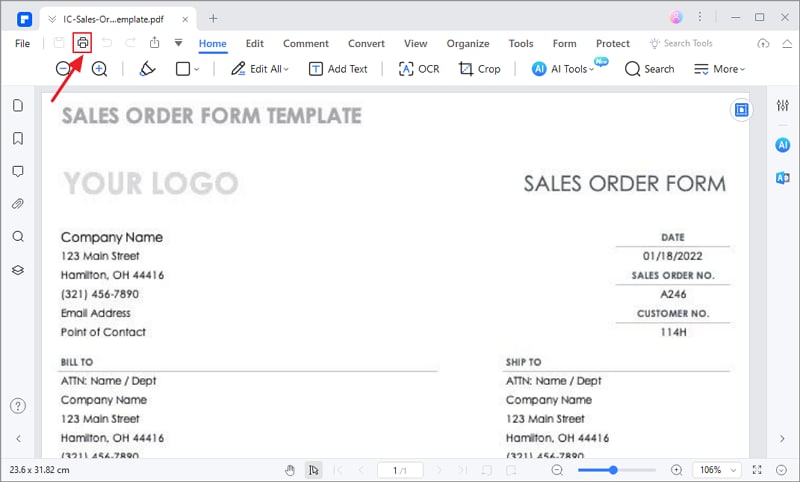
Paso 1. Abre el documento PDF que deseas imprimir en PDFelement. Luego, ajusta la configuración de zoom a una ampliación que se adapte a tus necesidades.
Paso 2. Una vez que hayas aumentado el tamaño de fuente al hacer zoom, haz clic derecho para acceder a las opciones de impresión.
Paso 3. En el cuadro de diálogo de impresión, elige "Vista actual" como el rango de páginas. Luego, bajo el modo de impresión, selecciona "Escala personalizada" y ajusta la escala para lograr el tamaño de fuente deseado.
Paso 4. Finalmente, haz clic en el botón "Imprimir" para imprimir el archivo PDF con el tamaño de fuente ampliado.
Siguiendo estos pasos, PDFelement te ayudará a imprimir el documento PDF con un tamaño de fuente más grande, lo que facilitará su lectura.
¿Cómo aumentar el tamaño de texto o fuente de PDF gratis [Online]?
Sedja PDF Editor es una herramienta en línea para editar PDFs, que te permite agregar nuevo texto y modificar el texto existente directamente dentro de tus archivos PDF. Si bien ofrece ajustes sencillos para aumentar el tamaño de fuente, el color y el estilo de los PDFs, es importante tener en cuenta que el editor aumenta los tamaños de fuente línea por línea. Esto significa que no puedes aumentar globalmente el tamaño de fuente de todo un archivo PDF de una sola vez. Por lo tanto, es más efectivo para personalizar segmentos de texto específicos.
Aquí tienes una guía paso a paso sobre cómo aumentar el tamaño de fuente de un PDF en línea utilizando Sedja:
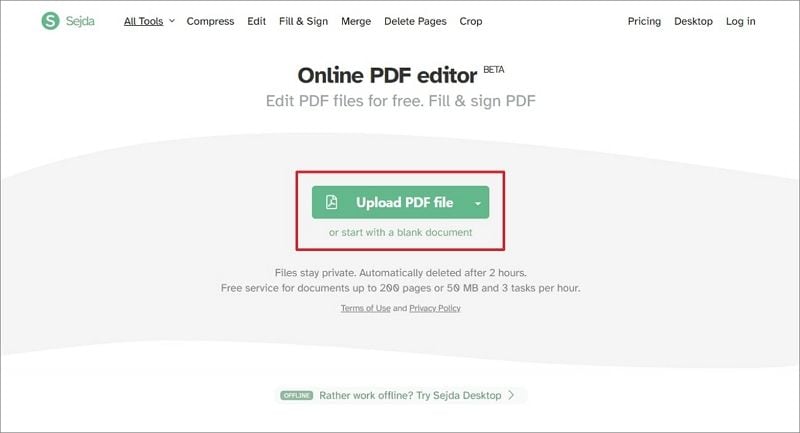
Paso 1. Visita el sitio web del editor de PDF de Sedja y carga tu archivo PDF haciendo clic en el botón "Cargar" y seleccionando el archivo deseado desde tu computadora.
Paso 2. Una vez que su archivo PDF esté abierto en línea, utiliza la herramienta "Texto" para seleccionar el texto que deseas modificar.
Paso 3. Haz clic en el botón "T" para aumentar el tamaño de fuente del texto seleccionado. Además, puedes ajustar la familia de fuentes, el tamaño y aplicar formato en negrita o cursiva según sea necesario.
Paso 4. Una vez que hayas aumentado el tamaño de fuente a tu gusto, haz clic en el botón "Aplicar cambios" para guardar tus modificaciones. Finalmente, descarga tu documento PDF editado.
Preguntas frecuentes sobre aumentar el tamaño de texto o fuente en PDF
1. ¿Cómo puedo aumentar el tamaño del texto en un PDF?
Para aumentar el tamaño del texto en un documento PDF, tiene dos opciones: un editor de PDF, como software de escritorio o una herramienta en línea. Aquí le mostramos cómo elegir el correcto:
Si desea aumentar el texto en todo el documento PDF, es mejor utilizar software de edición de PDF de escritorio. Este tipo de software le permite seleccionar toda la página y aumentar el tamaño del texto de una vez, proporcionando una solución integral.
Sin embargo, si solo necesita modificar algunas secciones de texto, un editor de PDF en línea es una opción más conveniente. Estas herramientas se pueden acceder sin necesidad de descargar software, lo que las hace rápidas y fáciles de usar para ajustes de texto más pequeños.
2. ¿Cómo cambiar el tamaño de fuente de PDF en Preview?
Preview te permite agregar texto a PDF y editar el tamaño de la fuente, el color y más.
- Paso 1. Con el archivo PDF abierto en Preview, haz clic en la barra de herramientas de Marcas en la parte superior. Si no ves la barra de herramientas de Marcas, haz clic en Ver > Mostrar barra de herramientas de Marcas en el menú para acceder a ella.
- Paso 2. Haz clic en el botón Aa en la barra de herramientas para mostrar la configuración de la fuente.
- Paso 3. Selecciona el tamaño de la fuente y aumentarlo a un tamaño más grande.
3. ¿Cuál es la tecla de acceso rápido para aumentar el tamaño de la fuente en PDF?
En PDFelement, la tecla de acceso rápido para aumentar el tamaño del PDF es CTRL+]. Selecciona el texto que deseas cambiar la fuente, luego usa el acceso directo CTRL+] para aumentar rápidamente el tamaño de la fuente.
4. Cómo cambiar el tamaño de la fuente en un formulario rellenable de PDF?
Para aumentar el tamaño de la fuente en un formulario rellenable de PDF, puedes usar PDFelement. Abre el formulario PDF en PDFelement. Ve a Formulario, selecciona un campo de formulario y haz clic en Propiedades.
Haz clic derecho en el elemento del formulario rellenable que deseas editar. Selecciona Apariencia y en la sección "Texto", haz clic en el menú desplegable de "Tamaño". Puedes seleccionar un tamaño de fuente grande o pequeño para el formulario PDF.
 100% Seguro | Sin anuncios |
100% Seguro | Sin anuncios |






